- Base de connaissances
- Marketing
- E-mail marketing
- Réabonner des contacts à vos e-mails marketing
Réabonner des contacts à vos e-mails marketing
Dernière mise à jour: 3 novembre 2025
Disponible avec le ou les abonnements suivants, sauf mention contraire :
Les contacts qui se sont désabonnés de certains des e-mails marketing envoyés depuis votre compte HubSpot devront se réabonner à vos e-mails ou mettre à jour leurs préférences d’e-mails.
Les sections ci-dessous décrivent comment un contact peut se réabonner seul, mais vous pouvez également mettre à jour les statuts d'abonnement des contacts individuellement ou en masse.
Compréhension des limites et des considérations
- Le statut de désinscription est lié à l’adresse e-mail d’un contact et non à sa fiche d’informations d’un contact. Si l’adresse e-mail d’un contact est modifiée, son précédent statut de désinscription ne sera pas appliqué sauf s’il décide de se désinscrire à nouveau via sa nouvelle adresse.
- Les contacts qui se sont désinscrits des e-mails marketing peuvent toujours recevoir des e-mails individuels et des e-mails transactionnels.
Veuillez noter : vous pouvez réinscrire manuellement un contact qui a choisi de ne pas recevoir d'e-mails marketing dans son dossier de contact, à condition que vous fournissiez une base juridique et une explication pour communiquer avec lui.
Réabonner via un e-mail marketing précédemment envoyé
Les contacts peuvent se réabonner en utilisant un e-mail précédemment envoyé en procédant comme suit :
- Accédez à sa boîte de réception des e-mails.
- Recherchez et ouvrez un e-mail marketing que vous lui avez précédemment envoyé depuis votre compte HubSpot.
- Dans le pied de page de l’e-mail, cliquez sur le lien Gérer les préférences pour réabonner ou mettre à jour ses préférences d’e-mail.
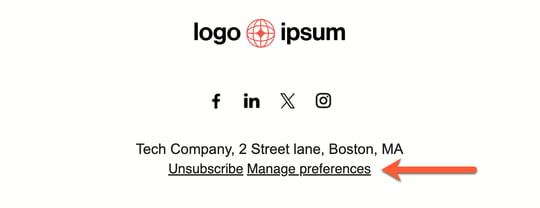
Réabonner via un formulaire HubSpot
Si un contact ne peut pas trouver un e-mail marketing précédemment envoyé depuis votre compte HubSpot, il peut se réabonner en utilisant un formulaire associé à un type d’abonnement. Le contact sera alors réinscrit à ce type d’abonnement. Découvrez-en davantage sur l’association d’un formulaire à un type d’abonnement.
Réabonner via un e-mail de réabonnement
Abonnement requis Un abonnement Marketing Hub Pro ou Entreprise est requis pour envoyer des e-mails de réabonnement.
Pour les formulaires qui ne sont pas associés à un type d’abonnement, vous pouvez également configurer un e-mail de réabonnement à envoyer aux contacts qui en demandent un tout en remplissant un formulaire. Les contacts peuvent ensuite cliquer sur un lien dans l’e-mail pour se réabonner.
Pour activer le réabonnement aux e-mails pour les formulaires de votre compte :
- Dans votre compte HubSpot, cliquez sur l'icône Paramètres settings dans la barre de navigation principale.
- Dans le menu latéral de gauche, accédez à E-mail marketing > .
- Cliquez sur l'onglet Abonnements.
- Dans la section Options de réabonnement et d’envoi , activez l’option E-mail de réabonnement .
- Pour modifier le contenu de l’e-mail de réabonnement, cliquez sur Modifier l’e-mail.

Découvrez-en davantage sur les paramètres et les limites des e-mails de réabonnement. Pour gérer les abonnements auxquels un contact peut s’inscrire dans le formulaire, découvrez-en davantage sur la personnalisation des options d’avis et de consentement du formulaire.
